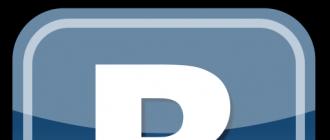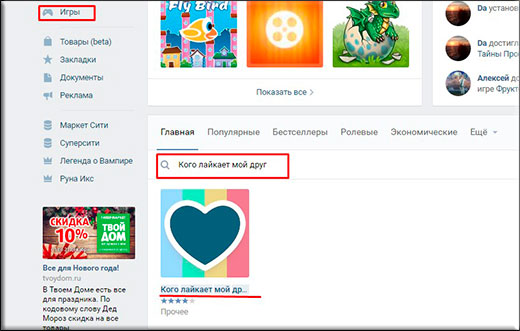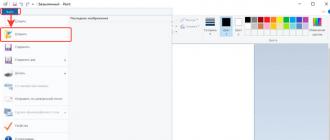Kompyuter muzlashi va sekinlashishi bilan bog'liq vaziyatlar kompyuterda bir nechta bo'lishi mumkin. Semptomlar asosan kam quvvatli kompyuterlarda va tizim va kompyuter resurslarida, masalan grafik muharrirlarda va o'yinlarda ishlash kabi katta yuk ostida namoyon bo'ladi. Ammo Internetda sahifalarni ko'rishda deyarli yangi kuchli yig'ilgan kompyuter sekinlasha boshlaydigan holatlar kam uchraydi. Keling, kompyuterlarimizni muzlatishning asosiy sabablarini ko'rib chiqaylik.
Viruslar va zararli dasturlar
Shpion dasturlari va viruslar tizim xavfsizligiga katta xavf tug'diradi, shuningdek, ular kompyuterning ishlashini jiddiy ravishda pasaytirishi va ba'zi hollarda kompyuteringizni muzlatishiga olib kelishi mumkin. Bunday dasturlar bilan kurashning birinchi bosqichi antiviya dasturlari va antivirus dasturlarining so'nggi versiyalari yordamida tizimni tekshirish.
Ushbu ilovalar sizning kompyuteringizdagi zararli dasturlarni aniqlash va olib tashlashga yordam beradi. Agar dastur skanerlari josuslarga qarshi dasturlarni o'ldirishda yordam bermasa, quyidagilarni sinab ko'ring.
- Dr.Web CureIt-ning bepul antivirus dasturini yuklab oling va ishga tushiring - hozirgi vaqtda u o'zini kompyuterni virusga qarshi dasturiy ta'minotga qarshi kurashishda eng samarali deb topdi. Siz uni ishlab chiquvchilar veb-saytidan free.drweb.com/cureit-dan yuklab olishingiz mumkin. Tekshiruvdan so'ng, dastur tomonidan aniqlangan fayllar ro'yxatini tekshirish juda muhim, chunki doktorning so'zlariga ko'ra. CCleaner yoki boshqa yordamchi dastur zararli bo'lishidan qat'i nazar har qanday ekranni Internetga ulang! To'liq bo'lmagan dasturiy ta'minotni, lekin uning antivirus aniqlagan qismlarini olib tashlashda, ko'proq tizim tormozlari paydo bo'lishi mumkin.
- Shubhali jarayonlarni toping va ularni Windows Task Manager (Task Manager) orqali tugating.
- Shubhali jarayonlarni toping va ularni Computer Management konsoli orqali tugating.
- Shubhali jarayonlarni, ishga tushirish elementlarini toping va tizimni sozlash yordam dasturi (System Configuration, Msconfig.exe) orqali ularni tugating.
- Shubhali jarayonlar va ishga tushirish elementlari bilan bog'liq ro'yxatga olish yozuvlarini toping va yo'q qiling.
- Shubhali fayllarni toping va yo'q qiling.
- Shpion dasturlarni aniqlash va olib tashlash uchun bir nechta dasturlarni o'rnating va foydalaning.
Eslatma: agar yuqoridagi usullar yordam bermasa, Windows-ni Xavfsiz rejimda ishga tushiring va qaytadan urinib ko'ring. Virusni yo'q qilish algoritmi virus dasturining turiga bog'liq.
Ko'pchiligimiz Windows bilan ishlaydigan antivirus hali ham kompyuterni himoya qiladi deb ishonamiz. Amaliyot shuni ko'rsatadiki, bu nafaqat himoya qilmaydi, balki muddati o'tgan antivirusli kompyuterlarda hech qanday himoyasiz kompyuterga qaraganda bir necha baravar ko'proq zararli dastur va kod mavjud.
Protsessor haddan tashqari qizib ketganligi sababli osilgan

Zamonaviy protsessorlar juda ko'p issiqlik chiqaradi. Shuning uchun ularning ishlashi odatda sovutish moslamasining, odatda, sovutgichning mavjudligini talab qiladi. Protsessorga og'ir yuk beradigan o'yinlar va boshqa tadbirlar uchun ishlatiladigan mashinalarda ko'pincha suv bilan sovutilgan maxsus tizimlar yoki sovutgichga asoslangan tizimlar qo'llaniladi.
Protsessorning maksimal ruxsat etilgan harorati oshib ketganda, tizim asta-sekin yoki intervalgacha ishlay boshlaydi va natijada kompyuter muzlaydi.
Zamonaviy anakartlar protsessor haroratini kuzatish texnologiyasini birlashtiradi, ular haqida BIOS-da ko'rish mumkin.
Protsessor sovutgichidagi fanatlar to'xtashi bir necha sabablarga ko'ra yuzaga kelishi mumkin:
- Ko'p miqdordagi chang fanning normal aylanishiga xalaqit beradi.
- Ventilyator vosita ishlamay qoldi.
- Rulmanlarda kiyilganligi sababli, fanat «silkita» boshladi.

Sovutgichda biron bir nosozlik borligini aniqlash uchun siz kompyuterni tinglashingiz va / yoki tegizishingiz mumkin. Bo'shashgan rulmanlarga ega bo'lgan fan silkitishni boshlaydi va korpusni silkitishga olib keladi. Bunday holda, diqqat bilan tinglasangiz, xarakterli shovqin paydo bo'ladi.
Biroq, hatto tajribali foydalanuvchilar ham bunday shovqinga e'tibor bermaydilar. Ammo vaqt o'tishi bilan tovushlar va titroqlar juda sezilarli bo'ladi va foydalanuvchi ongiga keladigan yagona echim sovutgichni almashtirishdir.
Biroq, fanni almashtirish har doim ham kerak emas. Agar modda chang bo'lsa, uni siqilgan havoning bosimi bilan olib tashlash kifoya. Ammo shuni yodda tutingki, agar siz yana fanni ishga tushirsangiz ham, haddan tashqari yuk ostida bo'lsangiz, uning hayoti tezda kamayadi.
Bundan tashqari, protsessor va uning ish haroratini kuzatish uchun yordam dasturlaridan foydalanishingiz mumkin, bu esa kompyuterni muzlatib qo'ymaslikka yordam beradi.
Operativ xotiradagi nosozlik tufayli osilib turadi

Xotiradagi nosozliklar kompyuterning muzlashiga olib kelishi mumkin, chunki:
RAM jarayonlari kutilganidan sekinroq sinxronlashtiriladi.
RAM modulida kichik nuqsonlar mavjud, ular faqat to'liq sinov paytida aniqlanishi mumkin.
RAM modulining haddan tashqari qizishi yuz berdi.
FRM RAM boshqaruvi davrida RAM sotib olish juda oddiy edi. Anakart qanday tezlikni qo'llab-quvvatlay olishini va har bir uyaga maksimal xotira hajmini bilish kifoya edi.
Hozirgi vaqtda turli xil tezlikda ishlaydigan har xil operativ xotira turlari mavjud. Murakkab anakartlar maksimal ishlashdan past tezlikda xotirani qo'llab-quvvatlaydi.
RAM modullaridagi kichik nuqsonlar tizimning beqaror va sekin ishlashiga olib kelishi mumkin. Arzon chiplarda ko'pincha bunday nosozliklar yuzaga keladi va vaqti-vaqti bilan ko'k ekran paydo bo'ladi.
O'rnatilgan mexanizmlar tizimning ishlash muddatini ta'minlashga qodir bo'lishiga qaramay, RAM modullarining kamchiliklari muqarrar ravishda ishlashning pasayishiga olib keladi va ba'zi hollarda kompyuterning muzlashiga olib keladi.
Agar tegsa, chiziq va tirqish juda issiq bo'lsa (siz faqat elektr manbaidan o'chirilganligini tekshirishingiz kerak!), Xotira modulini zarb qilish uchun alohida sovutgich sotib olishingiz kerak. Agar anakartda bunday sovutgich uchun uyasi bo'lmasa, siz PCI uyasiga o'rnatilgan fan kartani ishlatishingiz mumkin.
Bundan tashqari, "issiqlik moslamalarini" sotib olishingiz mumkin - RAM modullari uchun maxsus sovutish to'plamlari (RAM isishi), ular issiqlik tarqalishini yaxshilaydi va qizib ketish xavfini kamaytiradi.
Anakartlar sizga turli xil chastotali shpallardan foydalanishga imkon beradi, ammo odatiy ravishda ular o'rnatilgan xotira modullarining eng past chastotasida ishlaydi.
Ishlamaydigan qattiq disk

Nosozlik turiga qarab (mexanik, elektron, mantiqiy yoki apparat-dasturiy ta'minot) qattiq diskning yaqinlashadigan o'limining bir nechta belgilari bo'lishi mumkin:
- Sekin diskka kirish tezligi;
- Skanerlash va diskni skanerlash yordam dasturlari ishlayotganda yomon tarmoqlar sonining ko'payishi (scandisk / chkdsk);
- Ko'k ekranning tushunarsiz ko'rinishlari;
- Yuklash paytida uzilishlar.
Ba'zan qattiq diskdagi nosozliklarni aniqlash qiyin, chunki ularning dastlabki belgilari unchalik sezilmasligi mumkin. Mutaxassislar ular haqida ma'lumotni diskni aylantirish tovushini o'zgartirish orqali bilib olishadi (sekin urish, yorilish yoki yuqori chastotali shovqinlar eshitiladi). Qattiq diskka keyingi shikastlanish tizimning ishdan chiqishiga olib kelishi mumkin.
Yozib olish jarayoni juda sekin, chunki tizim bloklarning ishlamay qolishini aniqlash uchun vaqt talab etadi (agar bu diskda NTFS kabi ishonchli fayl tizimi bo'lsa, ko'k disklar boshqa fayl tizimlari bilan ishlaydigan disklarda paydo bo'lishi mumkin).
"Windows kechiktirilgan yozish xatosi" xabari Windows kompyuterlarida paydo bo'lishi mumkin.
Agar tizim odatdagidan sekinroq ishlayotgan bo'lsa, kompyuterda o'rnatilgan platformaga qarab, skanerlash yoki diskni ko'rish dasturini (scandisk yoki chkdsk) ishga tushiring.
Disk tomonidan nashr etilgan shovqin va diskni skanerlash / ko'rish hisobotlari tizimning buzilishiga olib keladigan qattiq disk muammolarining eng yaxshi ko'rsatkichidir.
BIOS sozlamalari

Sistemaning sekin-asta e'tiborga olinmaydigan sabablaridan biri noto'g'ri BIOS sozlamalari. Aksariyat foydalanuvchilar ishlab chiqaruvchilar tomonidan oldindan belgilangan sozlamalarga tegmaydilar.
Ammo, agar BIOS sozlamalari ushbu mashina uchun maqbul konfiguratsiyaga mos kelmasa, tizim ancha sekin ishlay boshlaydi. BIOS-ning zavod parametrlaridan farq qilishi mumkin bo'lgan optimal qiymatlarni aniqlash orqali kompyuterning ish faoliyatini yaxshilashingiz mumkin.
Optimal BIOS sozlamalari haqida markaziy ma'lumotlar bazasi mavjud emas, ammo ularni "BIOS anakart nomi" ni qidirish orqali topishingiz mumkin. Kompyuterning ishlashini oshirishning yana bir usuli - bu BIOS-ni "tozalash".
Buning uchun tegishli dastur va ko'rsatmalarni olishingiz kerak (ularni anakart ishlab chiqaruvchisi taqdim etishi mumkin).
Windows xizmatlari

Ko'pgina Windows xizmatlari sukut bo'yicha yoqilgan. Ularning aksariyati tizimning normal ishlashi uchun zarur emas.
Qaysi xizmatlar ishlayotganligini aniqlash uchun Ma'murlar menyusidagi Xizmatlar ilovasini oching. Buni amalga oshirish uchun Mening kompyuterim yorlig'ini bosing va kontekst menyusidan boshqarish-ni tanlang.
Xizmatlar konsolida keltirilgan ma'lumotlar boshqa parametrlar qatoriga kiradi: Ism, Status va Boshlash turi. Muayyan xizmat haqida batafsil ma'lumotni xizmatning xususiyatlarini oynasini ochish uchun ro'yxatning tegishli bandini ikki marta bosish orqali olish mumkin.
Siz "To'xtatish" tugmasini bosib xizmatni to'xtatishingiz mumkin. Agar siz xizmatga kerak emasligiga amin bo'lsangiz, uning xususiyatlari oynasida boshlang'ich turi parametrining qiymatlari ro'yxatini oching va "O'chirilgan" -ni tanlang. Agar ishonchingiz komil bo'lmasa, Manual-ni tanlang. Bunday holda, kerak bo'lganda xizmatni o'zingiz boshlashingiz mumkin.
Ishlayotgan xizmatlarning ro'yxati msconfig yordam dasturi oynasida ham ko'rsatiladi. Ishga tushirish oynasini oching va matn maydoniga msconfig yozing. Basic ustunida Microsoft kompyuter ishlashi uchun zarur deb hisoblagan xizmatlar ro'yxati keltirilgan.
Biroq, barcha kerakli xizmatlar Tizim konfiguratsiyasi yordam oynasida ko'rsatilmaydi. Tizimni ishga tushirganda xizmatni boshlashni bekor qilish uchun uning chap tomonidagi katakchani olib tashlang.
Resurslarni iste'mol qilish jarayonlari

"Nazorat qilinmaydigan" jarayonlarni (ishga tushirish jarayonlari) bajarish uchun barcha protsessor tsikllari talab qilinadi. Umumiy sabablar: noto'g'ri yozilgan haydovchi harflari va yangi operatsion tizimda o'rnatilgan eskirgan dastur.
Vazifalar menejeri ro'yxatiga qarab, bunday jarayonlarning mavjudligini aniqlashingiz mumkin. CPU aylanishining deyarli 100% ni yuklaydigan jarayonlar, ehtimol, boshqarib bo'lmaydigan holdir.
Istisno mavjud. Yaxshi ishlaydigan tizimda System Idle jarayoni ko'pincha CPU davrlarini oladi. CPU tsiklining 98 foizini tashkil etadigan har qanday boshqa jarayonlar nazoratsizdir.
Agar bunday jarayon aniqlansa, ustiga o'ng tugmani bosing va End Process buyrug'ini tanlang.
Nazorat qilinmagan tizim xizmatlarini Xizmatlar konsolidan foydalanib to'xtatish mumkin. Agar konsol yordam bermasa, tizimni qayta ishga tushirib ko'ring.
Diskni defragmentator

Fayllarni doimiy ravishda qo'shish, o'chirish va almashtirish tufayli ularning tarkibini diskning turli sohalaridagi sektorlar o'rtasida bo'lishish mumkin. Bu jarayon parchalanish deb ataladi. Qattiq diskning parchalanishi tizimning tezligini sezilarli darajada ta'sir qilishi mumkin, chunki qattiq diskning boshlari faylning tarqoq qismlarini qidirishda doimo oldinga va orqaga yurishlari kerak.
Buning tez-tez sababi diskni to'lib toshishi, shuning uchun defragmentatsiya yordam dasturining parchalanishi va yaxshilangan ishlashini minimallashtirish uchun har doim 20-25% bo'sh joyni tejash tavsiya etiladi. Agar disk to'lgan bo'lsa, ba'zi fayllarni o'chirib, defragmenterni qayta ishga tushiring.
Shuningdek, siz qattiq diskni vaqtincha va keraksiz ma'lumotlardan vaqti-vaqti bilan tozalashingiz kerak.
Ammo, shunga qaramay, faqat foydalanish haqiqiy tezlashishga yordam beradi.
O'yin paytida kompyuter muzlaydi
Kompyuter o'ynashda muzlashining eng keng tarqalgan va keng tarqalgan sababi, albatta, drayverlarda muammo. Qoida tariqasida, video karta drayverlari yoki biron bir tarzda o'yin o'ynashda ishtirok etadigan boshqa qurilmalar bilan.
Haydovchilarga zarar etkazilishi mumkin. Ehtimol, o'yinning o'zi talab qiladigan va shunga o'xshash ba'zi kutubxonalar yo'q. Ishlab chiqaruvchi bizga doimo aytib beradi, video karta drayverlarini yangilang. U buni qilmaydi, chunki ba'zi foydalanuvchilar o'ylaganidek, u hech qanday aloqasi yo'q. U buni avvalambor o'zining video kartasi yangi formatlar va o'yinlarga xizmat qilishi uchun amalga oshiradi.
Eng keng tarqalgan va keng tarqalgan sabab, albatta, haydovchilar bilan bog'liq muammo. Odatda bu grafik karta drayverlarida muammo bo'ladi. Ehtimol buzilgan, ehtimol o'yinning o'zi talab qiladigan ba'zi kutubxona yo'q. Bizga doimiy ravishda video karta drayverlarini yangilashni taklif qilishlari bejiz emas.
Ba'zan bu qurilmaning barqaror ishlashiga olib keladigan drayver yangilanishi. Agar biron bir drayverni yangilaganingizdan so'ng tizim ishlamay qolganini ko'rsangiz, drayverni eski versiyasiga qaytarishga harakat qiling.
Avval qachon nima qilish kerak o'ynash paytida kompyuter muzlaydi? Albatta, bu haydovchilar bilan ishlaydi. Eskilarini olib tashlash va yangilarini kiritishga harakat qiling. Esda tutish kerak bo'lgan asosiy narsa, haydovchilar faqat rasmiy saytdan yoki haydovchidan bo'lishi kerak. Shuningdek, siz drayverni kompyuter xususiyati orqali yangilashga urinib ko'rishingiz mumkin.
Buning uchun "Ishga tushirish" menyusiga o'ting, "Kompyuter" ni qidiring. Yorliqni o'ng tugmasini bosing va "Xususiyatlar" ni tanlang.


Biz "Driver" yorlig'iga qiziqadigan oyna ochiladi, "Yangilash" tugmachasiga o'ting va ustiga bosing.

Boshqa tugmalar ham bor, siz ularni tushunasiz. Aytgancha, bu mahalliy drayvlardagi papkalarga qaraganda drayverni qurilmadan olib tashlashning eng yaxshi usuli. E'tibor bering.
Operativ xotira yetarli emas
Endi, jahon kompyuter o'yinlari sanoati jadal rivojlanayotganda, siz ko'proq va ko'proq kuchli kompyuter va noutbuklarga ega bo'lishingiz kerak. Qoida tariqasida, o'yin qanchalik yangi bo'lsa, u bizning kompyuterimizdan ko'proq resurslarni talab qiladi. Ishlab chiquvchilar to'xtamaydilar va tobora ko'proq yangi texnologiyalarni joriy qilmoqdalar.
Asosan, ular operativ xotira va video kartaga tikishmoqda.

Shuning uchun, agar siz 2010 yilda salqin va zamonaviy kompyuter sotib olgan bo'lsangiz, bu 2016 yilda u xuddi shunday bo'ladi degani emas. Shuning uchun, o'yin davomida kompyuterni muzlatishning sababi, uni shunchaki tortib olmasligi bo'lishi mumkin!
Agar siz 20 10 yilda salqin, zamonaviy kompyuterni sotib olgan bo'lsangiz, unda 2016 yilda bu shunchaki temir bo'ladi. Bu erda echim ham juda oddiy, siz RAM miqdorini oshirishingiz kerak.
Shuni esda tutingki, buni boshqa qurilmalar o'yin talablarini qo'llab-quvvatlasagina qilish kerak.
Grafik kartadagi muammo

O'yin nafaqat buzilgan video karta drayverlarini, balki uning o'ziga ham bog'liq bo'lishi mumkin. Buning sababi haddan tashqari issiqlik, manbalarning etishmasligi, oqim va boshqalar. Bizda mavjud bo'lgan barcha multimediya video karta orqali o'ynaladi. Kompyuter o'yini videoga asoslangan.
Siz shuningdek turli xil dasturlar yordamida video kartani tashxislashingiz, shuningdek video kartani haddan tashqari qizib ketishiga qarshi kurashishingiz mumkin.
Kuchli elektr ta'minoti
O'yin paytida kompyuter, shuningdek, quvvat manbai ishlashiga bog'liq bo'lishi mumkin. Hammamizga ma'lumki, kompyuter tarmoqda ishlaydi. Chiqib ketmasdan, u qila olmaydi. Elektr tokini 220 voltdan iborat qilish va uni qurilmalarga tarqatish uchun bizga quvvat manbai kerak.
Shunday qilib, agar elektr ta'minoti ishlamayotgan bo'lsa va quvvat orqali ishlayotgan bo'lsa, unda boshqa qurilmalar ham zarar ko'radi. Hech bo'lmaganda, bu osishga olib kelishi mumkin. Va bu muvaffaqiyatsizlikka olib kelishi mumkin. Elektr ta'minoti aslida juda sezgir va siz buni eslab qolishingiz kerak.
Agar quvvat manbai birligi ishlamay qolsa, anakart kerakli kuchlanishni olmaydi va undan ko'prog'ini boshqa qurilmalarga berolmaydi. Qoida tariqasida, bu kompyuterni muzlatishdir.
Ammo yangi elektr ta'minoti uchun birinchi kompyuter do'koniga yugurishga shoshilmang. Bu sizning oxirgi qilishingiz kerak bo'lgan harakatlaringiz bo'lishi kerak. Hech narsa yordam bermasa.
Kompyuter muzlatib qo'ysa nima qilish kerak? Menga tez-tez bitta dastur yuklanishini kutmasdan, boshqasiga o'tishni boshlayman. Va mening kompyuterim, tabiiyki, mening barcha harakatlarimni e'tiborsiz qoldira boshlaydi, faqat do'zaxga tushmaydi, agar men uning o'rnida bo'lganimda, albatta yuborgan bo'lardim ...
Albatta, bu ahmoqlik, lekin ba'zida men uni o'ylab qo'yaman, chunki men bu haqda o'ylab, hamma narsani ekranga qaramasdan avtomatik ravishda bajaraman yoki men ba'zi ma'lumotlarga qarashga shoshaman. O'zimga qancha aytaman: - "Shoshilmang!". Yo'q, baribir, har safar “bir xil zilzilaga qadam bosaman” va har safar o'zimga quloq solmaydigan kompyuterni olaman. Eng qizig'i shundaki, mening hayotimda buning aksi bor - uzoq vaqt o'ylayman, lekin men buni tezda bajaraman.
Kompyuter buzildi
Men bunday dasturlarni muzlatish nafaqat men uchun sodir bo'lishini bilaman, shuning uchun bu vaziyatdan qanday chiqish haqida qisqacha maqola yozishga qaror qildim. Sizda kompyuter bo'lganlar vaqtni yoki o'qishni behuda sarf qila olmaydi. Bu siz uchun yangilik emas. Yaqinda kompyuterda ishlaydiganlar uchun yozaman.
Shunday qilib, kompyuter qattiq siqilib ketdi. Bunday vaziyatda nima qilish kerak? Eng muhimi, vahima qo'zg'ash va boshingizni devorga urmaslik va bundan ham ko'proq kompyuterga tegmaslikdir. Yordam bermaydi!
Men bir necha bor ko'rganmanki, men qoqinib va \u200b\u200bla'natlaganimda, kompyuterim qo'rqib ketgan itga o'xshab butunlay ishlamay qoladi. Shunday qilib, bu usul biz uchun mos emasligi aniq.
Endi tinchlaning va vaziyatga boshqa tomondan murojaat qiling. Kompyuter muzlatib qo'yganligi sababli, bu siz uchun ishlamoqchi emasligingizni anglatadi yoki boshqa biron bir ish sizni kutmoqda.
Xo'sh, agar biron bir ishingiz bo'lmasa va kayfiyatingiz yaxshi bo'lsa, unda shunday bo'ling, men sizga sirni sizga qanday qilib bema'nilikdan xalos qilish kerakligini aytaman, ayniqsa hozirda yangi protsessor birliklarida tizimni qayta yoqadigan tugma mavjud emas.
Ha, va shu tarzda kompyuterni hayotga qaytarish tavsiya etilmaydi. Bu siz boshga beradigan, og'ir narsa beradigan va hushingizdan keyin raqsga tushishga majbur qiladigan narsa.
Uchta sehrli kalit
Bir vaqtning o'zida klaviaturadagi uchta sehrli tugmachani bosing Ctrl + Alt + Del . Ushbu oyna siz uchun ochiladi: Vazifa menejeriWindows .
Yorliq Ilovalar Kompyuteringizda barcha ochiq dastur oynalarini ko'rasiz. Agar ustunda bo'lsa Ahvoli , dasturning qarshisida yozuv mavjud Javob bermayapti (Men uni maxsus qizil rangda yozgan edim), aynan shu dastur osilgan edi.
Bunday holda, ushbu yozuvni ta'kidlab, tugmani bosing Vazifani olib tashlash . Bu har doim ham darhol ishlamaydi, shuning uchun kutishingiz kerak. Agar kompyuteringizda hamma narsa yaxshi bo'lsa va bitta narsa dastur muzlatib qo'ysa, unda bu usul yordam beradi. Ammo agar sizning kompyuteringizda va har safar boshqa dasturlarda bo'lsa, unda bu jiddiyroq.
Xuddi shu Vazifa menejerida siz kompyuteringizdagi barcha ishlaydigan jarayonlarni ko'rishingiz mumkin. Buning uchun yorliqqa o'ting Jarayonlar .

Bu erda siz qaysi dasturlarni RAM yuklaydigan va eng ko'p iste'mol qiladigan narsalarni ko'rishingiz mumkin. Ko'rib turganingizdek, juda ko'p jarayonlar mavjudki, ular haqida biz ham bilmaymiz. Menda Chrome brauzerlari ochiq. Bu erda ular hozir eng asosiysi va xotirani yo'qotishmoqda.
Ushbu yorliqda keraksiz deb o'ylagan jarayonlarni o'chirib qo'yishingiz mumkin. Buning uchun kerakli chiziqni ajratib oling va tugmani bosing Jarayonni yakunlang . Faqat uni haddan oshirib yubormang, ba'zi jarayonlarsiz kompyuter ishlay olmaydi.
Endi agar kompyuteringiz osilgan bo'lsa. Siz uni o'zingiz bu holatdan chiqarib yuborishingiz mumkin.
Xayrli kun, Maykl! Lenovo a319 smartfonining dasturiy ta'minoti YouTube-da namoyish etilgan. Izlash iborasini kiriting "smartfon lenovo a319 proshivka". Har bir video ostida ushbu mavzu bo'yicha dasturlar va saytlarga havolalar mavjud.
Qimmatbaho Lyudmila! Katta rahmat! Men hali ham diskdan boshladim.Men sizga har xil minnatdorchilikni tarqataman! Xudo rahmat qilsin! Sizga eng yaxshi, eng toza, eng chiroyli tilayman! Siz eng dono va dono odamsiz! Agar sizdan iloji bo'lsa, menda Lenovo A319-ga bog'liq bo'lgan smartfonim bor, uni kompyuter orqali qanday o'chirish kerakligini bilib oldim, Internetga nimadir yukladim, lekin u ishlamayapti, nimadir o'rnatilgan, lekin nimadir yo'q, Ehtimol sizda yaxshi dasturlarga havolalar mavjud va harakatlar ketma-ketligi qanday bo'lishi kerak.Hamma dono maslahatlaringiz uchun katta rahmat!
Maykl! Hech narsa bilmasangiz, bu qanchalik murakkabligini tushunaman. Ammo orqaga chekinmasligingiz bilan hukm qilsangiz, muvaffaqiyatga erishasiz! To'g'ri savollar berganingiz yaxshi. Hech bo'lmaganda men nima istayotganingizni tushunaman va sizga to'g'ri yo'nalish bera olaman.
Kirish paytida BIOS versiyasini ko'rish kifoya va har qanday Internet-qidiruvda ushbu iborani yozing: masalan (bios Award BIOS versiyasi 4.51 PG). Yoki uning versiyasini ham anakartdagi pasportda ko'rish yaxshiroqmi. Agar pasport bo'lmasa, unda sizning anakartingizning ismini bilib oling. (qarang) ni bosing, so'ngra Internet qidiruvida uning nomini yozing va uning xususiyatlarida BIOS versiyasini toping.
Agar siz o'zingizning BIOS versiyangizni shu tarzda topa olmasangiz, qidiruvda "rasmlarda bios-ni asta-sekin ko'rsatmalarga o'rnatish" iborasini kiriting va tavsiflangan maqolalarni ko'ring. U erda siznikiga o'xshashini topishingiz mumkin. YouTube-da bunday videolar ham mavjud, asosiysi "BIOS-ni sozlash" kabi to'g'ri so'rovni bajarishdir.
Maslahatingiz uchun katta rahmat! Iltimos, BIOS va parametrlar yoki boshqa savollar haqida ko'proq bilishingiz kerak bo'lgan narsalarni yozing, men haqiqatan ham intizorlik bilan kutyapman. Sizni bezovta qilganim uchun meni kechiring. Sizga eng yaxshi narsalar!
Hurmatli Lyudmila, men BIOS-ga, keyin yuklash tizimiga kirdim, juda ko'p variantlar bor, men CD / DVD-ni tanladim ... va u tepada edi va uning yonida "AHCI P4: ATAPI ihas122 f" va "o'chirilgan" yozuvi bo'lgan oyna bor edi, men barcha variantlarni tanladim va f10-ni bosing va do'konda sotib olingan disk, ko'p tizimli yuklash diskidir.BIOS-da quyidagi parametrlar Main, oc tweaker, ilg'or, vosita, h / w monitor, yuklash, xavfsizlik, chiqish, ularning har biri juda ko'p kichik parametrlarga ega va hamma joyda kerak. nimanidir tanlash uchun, lekin men bilmayman, lekin boshqa videolarda biz chiqish oldik va nimanidir tanladik. BIOS-ga qanday kirish kerak, asrok "mavzusida video yo'q. Sizga nisbatan! Misha.
Keyin sizga bir nechta savolim bor.
1. BIOS-dan chiqqaningizda, sozlamalarni F10 tugmachasi bilan saqladingizmi? Ushbu yozuvni yuqori qismga ko'tarish uchun CD / DVD ROM DRive BBS ustuvorliklarini tanlab, plyus tugmachasini (klaviaturadagi) ishlatish kerak. Boot sozlamalarida. Keyin, chiqishdan oldin, bularning barchasini F10 tugmachasi bilan saqlang. Afsuski, BIOS-ni ko'rmasdan va uning versiyasini bilmasdan, aniq ko'rsatmalar berolmayman.
2. Sizda yuklanadigan disk bormi yoki unga Windows 10 nusxa ko'chirilgan va yoqilganmi?
3. Ehtimol, ushbu disk sizning CD-ROMingizni o'qimaydi. Bu sodir bo'ladi.
Yordamingiz uchun katta rahmat! Men allaqachon BIOS-ga kirishga muvaffaq bo'ldim. Sizga sog'liq va eng yaxshi xudoni ato eting! Sizga hurmat bilan! Misha
Salom, Lyudmila! Iltimos, iltimos, BIOS-ga kirishim mumkin edi, juda ko'p turli xil sozlamalar mavjud, ularni qanday sozlashni bilmayman, men yuklashni boshladim va CD / DVD ROM DRive BBS ustuvorliklarini bosdim va Windows 10-dan CD-ni qo'ydim, u tezda qayta ishga tushadi deb o'yladim, Menga yana bir narsa kerak, lekin bilmayman. Iltimos, yordam bering! Motherboard-ASRock H61M-VG3. Sizga hurmat va rahmat! Misha.
Xayrli kun, Maykl! Agar ilgari bunday qilmagan bo'lsangiz, kimdir bu masalada sizga yordam berishini so'rash yaxshidir. YouTube video kanalida buni qanday qilish kerakligi haqida ko'plab videolar mavjud. Ushbu havolani kuzatib boring https://www.youtube.com/watch?v\u003dyROHYyyMyRQ va Windows-ni o'rnatish bo'yicha qo'llanmalarga qarang. Agar biror narsa aniq bo'lmasa, u holda so'rang - men yordam beraman.
Salom! Lyudmila. Men sizga 02.02.2017 kuni yozdim, komp. muzlatib qo'ydi va siz tizimni buzib, yangisini o'rnatishingiz kerak, deb javob berdingiz, lekin buni qanday qilishni bilmayman. Iltimos, aytingchi, sizga nisbatan! Maykl.
Maykl, agar sizning kompyuteringizda biron bir narsa bo'lsa, uni yaxshi ustaga ko'rsatish yaxshiroq, lekin agar bo'lmasa, tizimni buzib, yangisini o'rnating, chunki kompyuterni yuqtirish ehtimoli bor va bundan tashqari sizning kompyuteringizni o'ldiradigan virusdan tashqari. Va sizga maslahatim: noma'lum manbalardan dasturlarni o'rnatmang va ko'pchilik birdaniga. Dastur bilan saytdagi sharhlarni o'qing va agar ular o'chirilgan bo'lsa, bu ogohlantirishi kerak. Savollar bo'ladi, kiring, so'rang. Men har doim imkon qadar yordam beraman.
Xayrli kun, Maykl! Afsuski, bu ko'pincha sodir bo'ladi. Dasturlar foydali bo'lishi mumkin, ammo ular bilan bir qatorda, virus yuqtirgan yoki ba'zi dasturlar sizning tizimingizga mos kelmagan. Sizning holatlaringizda siz mutaxassissiz ishlay olmaysiz, deb qo'rqaman. Agar kompyuter odatdagidek yoqilgan bo'lsa ham, men biror narsaga yordam berishim mumkin edi.
Salom Lyudmila! Kechirasiz! Javobingiz uchun rahmat aytishni unutdim! RAHMAT! Men cherkovda ishlayman, xorda qo'shiq aytaman. Menga doimo ishlaydigan kompyuter kerak - eslatmalarni bosib chiqarish, musiqa tinglash, ijro uslubini tahlil qilish, vokal adabiyotlarini o'qish, ibodatlar va hk. .Bu bilimlarni ish joyida qo'llang. Sizdan so'rayman! Iltimos, iloji boricha yordam bering. Sizga rahmat! Maykl.
Salom Lyudmila! Men Internetdan ba'zi dasturlarni o'rnatganimdan keyin kompyuter qulab tushdi, ular juda foydali dastur ekanligi yozilgan edi. Fan ishlaydi, kompyuter 2015 yil 8-yanvarda shaxsiy buyurtma asosida tizim ichida sotib olindi. Men jihozni tozalamadim, Windows 10 litsenziyalangan, dasturchi ularni do'konga o'rnatgan: Intel G530 protsessor, Asrok H61M-VG3 anakart, DDR3 2gb PC-1600Mhz Kingston RAM, bortdagi video karta, DVD-DVD DVDRW LG, Toshiba 500gb sata 3. Sizga hurmat! Maykl.
Xayrli kun, Maykl! Shundan so'ng, kompyuteringiz shu tarzda ishga tushishni boshladi? Ehtimol siz ba'zi sozlamalarni o'zgartirdingiz, o'rnatilgan drayverlar, o'yinlar, dasturlar? Elektr tarmog'ida uzilishlar bo'lganmi? Elektr ta'minoti fanati ishlaydimi? Kompyuter necha yoshda va oxirgi marta qachon uni tizim blokida tozalashgansiz? Sizda Windows 10 litsenziyasi bormi va uni kim o'rnatgan? Hech bo'lmaganda sizning kompyuteringizning ba'zi parametrlarini bilish yaxshi bo'lar edi. Hech bo'lmaganda sizning tizimingiz haqida biron bir ma'lumotga ega bo'lish uchun ushbu savollarga javob bering.
Salom! Iltimos, yordam bering! Kompyuter "avtomatik tiklashni, kompyuter diagnostikasini" yangi oynada "avtomatik tiklash, kompyuter to'g'ri ishlamayapti, qo'shimcha parametrlarni qaytadan ishga tushirmoqda" deb yozadi va u muzlaydi, sichqon ishlamaydi, siz qayta ishga tushirishni yoki qo'shimcha parametrlarni tanlay olmaysiz. Maykl, iltimos, nima qilish kerakligini batafsilroq aytib bering.
Xo'sh, xudoga shukur! Aytgancha, menda deyarli shunga o'xshash holat bor edi. O'rnatilgan bitta dastur va uch yarim soat o'z tizimini qayta tikladi (shuningdek Windows 8.1).
Ha, men Ctrl + Alt + Delete-ni sinab ko'rdim, kompyuter javob bermadi, shuningdek Ctrl + Shift + Esc ham javob bermadi. Men kompyuterni qayta ishga tushirishga majbur bo'ldim, men faqat Avast-ga kirdim, hammasi ishlaydi. Yaqinda Windows-ni qayta o'rnataman (USB flesh-diskidan), shuning uchun hammasi yaxshi. Men ushbu xabarni kompyuterdan yozyapman. Ha, salom!
Afsus Ehtimol sizning tizimingiz Avastni yoqtirmagan. Dori-darmonlar kabi, barchaga yordam beradi, ammo bitta koma. Ctrl + Alt + Delete uchta xazina tugmachalarini bosishga va vazifani bekor qilishga urindingizmi? Agar bu yordam bermasa, Avast hali o'rnatilmagan vaqtda tizimni orqaga qaytarishga harakat qiling. Ammo bu siz tiklash punktini yaratganingizda ishlaydi. Agar tizim litsenziyalangan bo'lsa va kompyuterni sotib olgandan keyin o'zgarmagan bo'lsa, unda tiklash nuqtalari bo'lishi kerak. Agar sizda operatsion tizimingizda tizim disk bo'lsa, undan foydalanib tiklashga harakat qilishingiz mumkin.
Mening kompyuterim ikki yil davomida yaxshi ishladi, muzlatmadi va hech qachon (!) Xatolar bo'lmadi. Ammo bu ikki yil davomida menda antivirus yo'q edi. Men Avast antivirusini (behuda) o'rnatishga qaror qildim! O'rnatgandan so'ng, u yangilandi va kompyuterni qayta ishga tushirishni so'radim, men rozi bo'ldim. Qayta ishga tushirish paytida kompyuter "Ma'lumotlaringizni saqlang va keyin qayta yoqing" kabi bir narsa chiqardi, Google drayveri o'z ishini tugatmoqda, kuting. Ikkita tugma bor edi: baribir, qayta yoqing va kuting. Men kutaman va xabar 5 daqiqaga yo'qolmaydi, men bunga chiday olmadim va baribir qayta boshlash uchun bosdim. Bu ilgari hech qachon bo'lmagan! Qayta ishga tushirgandan so'ng, men avast-ga kirib, avast xavfsiz zonalari deb nomlangan yangi funktsiyani sinab ko'rishga qaror qildim. Men ushbu xususiyatni ochib yuborgan kartochkaning to'liq ekranda ochganimda va vazifalar paneli g'oyib bo'lgan. Ammo hozirgi vaqt va sana pastki o'ng tomonda yozilgan. Men u erga chertmoqchi edim, biz tasodifan tugmachani bosdik: yangi dasturga xatcho'p qo'ying. va kompyuter muzlaydi. Sichqoncha ishlagan bo'lsa ham. Men nazorat ostini o'chirishga javob bermadim va eskizlarni boshqarish siljishiga javob bermadim. Xoch tugmachasiga va qulashga javob bermadi. Va u kompyuterni yoqish tugmachasiga ham munosabat bildirmadi. Aksincha, javob bermaydi. Men allaqachon biron bir joyda bir necha daqiqa kutaman, ehtimol 20 daqiqa. Endi men kompyuterning sarkmasını kutmoqdaman. Men avastni o'rnatganimdan juda afsusdaman. Nega so'rayapti? Va antivirussiz men yaxshi yashadim! Men kompyuterni muzlatib qo'ysa nima qilish kerakligini qidiruv tizimiga yozdim. Va saytingizga yetib oldim. Iltimos yordam bering. Men juda minnatdorman! Mening operatsion tizimim Windows 8.1 Professional. Men hozir kutmoqdaman va kompyuterni majburan o'chirishni xohlamayman. Men shunchaki shu soniyada men bosh harflar, qulflash va siljitish tugmachalari ishlaydiganligini ko'rdim. Bunday vaziyatda nima qilish kerak. Tercihen pul va vaqtni yo'qotmasdan. Aytgancha, antivirusni rasmiy saytdan yuklab oldim. Albatta, siz antiviruslar bir-biriga zid deb o'ylashingiz mumkin, ammo menda avastdan boshqa antivirus yo'q. Men Windows-ni microsoft veb-saytidan yuklab oldim. Men hali qaroqchilik dasturidan foydalanmadim. O'yinlar ham. Hammasi yaxshi bo'ldi. Men Avast-ni google chrome-dan foydalanib yuklab oldim. U erda menda kengaytmalar mavjud: Adguard, Ghostery, https Hamma joyda, Yandex ob-havo va gismeteo ob-havo. Aytmang, iltimos, kompyuterni rozetkadan o'chiring. Aytgancha, bu ikki yil ichida men antivirusdan foydalanmadim, chunki bu kompyuterni sekinlashtiradi deb o'yladim. Menda tozalagichlar bo'lmasa ham, kompyuter juda tez ishladi. Siklinerni kiriting. Aytgancha, men har doim bir vaqtning o'zida bir nechta dasturni ochishingiz shart emas, degan qoidaga amal qildim, garchi kompyuter ko'p vazifali bo'lsa. Menda har doim maksimal 3 ta dastur ochiq. Iltimos yordam bering! Menga vaqt va pulni sarf qilmaslik tavsiya etiladi. Oldindan rahmat! Menda protsessorda kompyuterni qayta yoqish tugmasi yo'q, shuning uchun uni qayta ishga tushirish uchun siz quvvat tugmasini uzoq vaqt ushlab turishingiz kerak. Men buni qilishni xohlamayman. Men ushbu sharhni telefonimdan yozyapman. Kechirasiz, iltimos, salom aytishni unutib qo'ydim.
Kompyuter foydalanuvchisi duch keladigan eng keng tarqalgan muammolardan biri bu muzlatishdir. Ba'zida bu muammo shunchaki ish bermaydi. Qayta ishga tushirilgandan keyin takrorlanadigan holat yuzaga kelmasa, bu yomon emas, ammo bu hodisa tobora kuchayib boradigan chastota bilan takrorlana boshlaganda ancha yomonroq. Windows 7-ga ega noutbuk yoki ish stoli kompyuterining nima uchun osilganligini ko'rib chiqamiz, shuningdek bu muammoni hal qilish usullarini aniqlaymiz.
Siz darhol "kompyuterni muzlatish" va "tormozlash" atamalari o'rtasida chiziq chizishingiz kerak, chunki ko'plab foydalanuvchilar ushbu atamalarni chalkashtirib yuborishadi. Tormozlashda kompyuterda operatsiyalar tezligi sezilarli darajada kamayadi, ammo umuman olganda, siz ishlashni davom ettirishingiz mumkin. Agar u osilgan bo'lsa, qo'yilgan vazifalarni hal qilish imkonsiz bo'ladi, chunki qurilma foydalanuvchining harakatlariga deyarli javob bermaydi, to'liq stupurga qadar, faqatgina undan qayta yuklash orqali chiqish mumkin.
Bir qator muammolar kompyuterning ishdan chiqishiga olib kelishi mumkin:
- Uskuna bilan bog'liq muammolar
- Operatsion tizimning noto'g'ri konfiguratsiyasi yoki uning ishidagi nosozliklar;
- Dastur ziddiyati;
- Viruslar
- OT yoki kompyuterning uskunalari tomonidan e'lon qilingan talablardan oshib ketadigan dasturlarni ishga tushirish orqali tizimga yuk yaratish.
Bular biz o'rganayotgan muammoning sabablarini yaratishga bevosita turtki beradigan asosiy omil guruhlari. Bundan tashqari, ba'zida turli xil omillar guruhlari bir xil va bevosita sabablarning paydo bo'lishiga olib keladi. Masalan, muzlatish shaxsiy kompyuter RAM etishmasligini keltirib chiqarishi mumkin, bu o'z navbatida jismoniy RAM-ning bir qatorining ishlamay qolishi yoki resurslarni ko'paytiradigan dasturlarning ishga tushirilishi natijasida bo'lishi mumkin.
Quyida biz ushbu hodisaning sabablarini va yuzaga kelgan muammolarni hal qilish usullarini tahlil qilamiz.
1-sabab: RAMdan tashqarida
Biz RAM etishmasligi natijasida kompyuterning muzlashining sabablaridan birini aytib o'tganimiz sababli, biz uni tasvirlashni boshlaymiz va muammoni tasvirlashni boshlaymiz, ayniqsa bu sabab tez-tez muzlatish omillaridan biri. Shuning uchun biz boshqa omillarga qaraganda bu haqda batafsilroq to'xtalamiz.
Har bir kompyuterda ma'lum miqdordagi operativ xotira mavjud, bu shaxsiy kompyuter tizimining birligida o'rnatilgan RAMning texnik ma'lumotlariga bog'liq. Quyidagi manipulyatsiyalarni bajarib, mavjud bo'lgan RAM miqdorini ko'rishingiz mumkin.


Bunga qo'shimcha ravishda, RAM funktsiyalari, toshib ketganda, kompyuterning qattiq diskida joylashgan maxsus almashtirish fayli tomonidan bajarilishi mumkin.

Nima uchun hammamiz buni aniqladik? Javob oddiy: agar kompyuterda ishlayotgan barcha dasturlar va jarayonlar uchun zarur bo'lgan xotira hajmi yaqinlashsa yoki mavjud bo'lgan RAM va almashtirish faylining umumiy miqdoridan oshsa, tizim muzlatiladi. Kompyuterda ishlaydigan jarayonlar qancha vaqt talab qilishi mumkinligini ko'rishingiz mumkin Vazifa menejeri.

Bunday holatda nima qilish kerak? Agar tizim "mahkam" osilib tursa va bu holat uzoq vaqt davom etsa, unda bitta yo'l bor - sovuq qayta ishga tushirish, ya'ni kompyuterni qayta ishga tushirish uchun javobgar bo'lgan tizim blokida joylashgan tugmachani bosing. Ma'lumki, kompyuterni qayta yoqsangiz yoki o'chirsangiz, undagi RAM avtomatik ravishda tozalanadi va shuning uchun faollashtirilgandan so'ng u yaxshi ishlashi kerak.
Agar kompyuter hech bo'lmaganda ozgina reaktsiya qilsa yoki hech bo'lmaganda ish qobiliyatining kamida bir qismini qaytarsa, u holda vaziyatni qayta yuklamasdan tuzatish imkoniyati mavjud. Buning uchun qo'ng'iroq qiling Vazifa menejeri va juda ko'p RAMni talab qiladigan jarayonni o'chirib tashlang. Ammo qiyinchilik Vazifa menejeri orqali "Boshqaruv paneli" uxlab yotgan holatda u juda uzoq vaqt davom etishi mumkin, chunki u bir necha manipulyatsiyani talab qiladi. Shuning uchun, biz kombinatsiyani bosib, tezroq qo'ng'iroq qilamiz Ctrl + Shift + Esc.

Albatta, agar hovering nisbatan kam bo'lsa, uni qayta ishga tushiring yoki manipulyatsiya qiling Vazifa menejeri vaziyatdan chiqish yo'li sifatida xizmat qilishi mumkin. Ammo agar siz bunday hodisaga tez-tez duch kelsangiz va buning sababini, siz bilganingizdek, aniq xotiraning etishmasligi bo'lsa? Bunday holda, bunday holatlar sonini sezilarli darajada kamaytiradigan yoki hatto ulardan butunlay xalos bo'ladigan ba'zi profilaktik choralarni ko'rish kerak. Quyida keltirilgan barcha amallarni bajarish kerak emas. Ulardan birini yoki bir nechtasini bajarish kifoya qiladi, shundan so'ng natijani ko'rasiz.

Sabab 2: CPUdan foydalanish
CPUdan foydalanish tufayli tizim ishlamay qolishi mumkin. Bu shundaymi, siz ham yorliqda tekshirishingiz mumkin "Jarayonlar" ichida Vazifa menejeri. Ammo bu safar ustundagi qiymatlarga e'tibor bering CPU. Agar elementlardan birining qiymati yoki barcha elementlarning qiymatlari yig'indisi 100% ga yaqin bo'lsa, unda bunday noto'g'ri ishlashning sababi bo'ladi.
Ushbu holat turli omillarni keltirib chiqarishi mumkin:
- Vazifalar uchun mo'ljallanmagan zaif markaziy protsessor;
- Ko'p miqdordagi resurs talab qiladigan dasturlarni ishga tushirish;
- Dastur ziddiyati;
- Virusli faoliyat.
Alohida sababni ko'rib chiqishda biz virusli faollik masalasiga batafsil to'xtalamiz. Endi boshqa omillar muzlash manbai bo'lib xizmat qilsa nima qilish kerakligini ko'rib chiqamiz.
- Avvalo, protsessor yuklayotgan jarayonni yakunlashga harakat qiling Vazifa menejeri, avval ko'rsatilgandek. Agar ushbu amalni bajarib bo'lmasa, kompyuterni qayta yoqing. Agar protsessorni yuklaydigan dastur autoloadga qo'shilsa, uni o'sha erdan o'chirib tashlaganingizga ishonch hosil qiling, aks holda u kompyuter ishga tushganda doimiy ravishda ishga tushadi. Keyinchalik undan foydalanmaslikka harakat qiling.
- Agar siz kompyuterdagi yukning keskin oshishi faqat ma'lum bir dastur kombinatsiyasini boshlaganingizda ro'y berganligini sezsangiz, u holda ular bir-biriga zid keladi. Bunday holda, ularni bir vaqtning o'zida yoqmang.
- Muammoni hal qilishning eng radikal usuli - anakartni analogi bilan yanada kuchli protsessor bilan almashtirish. Ammo protsessorning haddan tashqari yuklanishining sababi virus yoki dasturiy ziddiyat bo'lsa, ushbu parametr ham yordam bermasligini hisobga olishingiz kerak.
3-sabab: Tizimli diskdan foydalanish
Muzlatishning yana bir tez-tez uchraydigan manbai bu tizim diskidagi yuk, ya'ni Windows o'rnatilgan qattiq diskning bo'limi. Bu shunday yoki yo'qligini tekshirish uchun siz uning bo'sh joy miqdoriga qarashingiz kerak.


Ushbu vaziyatdan chiqishning yagona yo'li axlat va qo'shimcha fayllarning qattiq diskini tozalash bo'lishi mumkin. Bunday holda, bo'sh joy hajmi kamida 2 - 3 Gb dan oshishi kerak. Aynan shu hajm kompyuterda nisbatan qulay ishlashni ta'minlaydi. Agar siz qattiq tozalash tufayli tozalash ishlarini bajarish mumkin bo'lmasa, tizimni qayta yoqing. Agar bu harakat yordam bermasa, unda qattiq diskni boshqa kompyuterga ulab yoki LiveCD yoki LiveUSB-dan foydalanib tozalashingiz kerak bo'ladi.
Diskni tozalash uchun siz quyidagi amallarni bajarishingiz mumkin:


Ushbu manipulyatsiyalarni bajarish muzlashdan xalos bo'lishga yordam beradi.
Bunga qo'shimcha ravishda, kompyuteringiz tezligini oshirishning qo'shimcha vositasi sifatida siz qattiq diskning defragmentatsiyasidan foydalanishingiz mumkin. Ammo shuni yodda tutish kerakki, faqat ushbu protsedura muzlashdan xalos bo'lolmaydi. Bu faqat tizimni tezlashtirishga yordam beradi va har qanday holatda haddan tashqari ko'p bo'lsa, qattiq diskni tozalash kerak bo'ladi.

Sabab 4: Viruslar
Virusli faollik, shuningdek, kompyuterning muzlashiga olib kelishi mumkin. Viruslar buni protsessorga yuk yaratish, katta hajmdagi operativ xotirani ishlatish va tizim fayllarini buzish orqali amalga oshirishi mumkin. Shuning uchun, kompyuterni doimiy muzlatish holatlarini kuzatayotganda, uni zararli kod borligini tekshirish kerak.
Ma'lumki, o'rnatilgan antivirus bilan zararlangan kompyuterni skanerlash kamdan-kam hollarda virus mavjudligini aniqlashga imkon beradi. Bizning vaziyatimizda, muammo tizimni muzlatib qo'yishi bilan murakkablashadi va bu antivirus yordamchi dasturining bevosita funktsiyalarini bajarishiga yo'l qo'ymaslik uchun kafolatlangan. Buning yagona yo'li bor: infektsiyada gumon qilingan kompyuterning qattiq diskini boshqa qurilmaga ulang va masalan, ixtisoslashtirilgan dastur yordamida skanerlang.

Agar tahdid aniqlansa, dastur ko'rsatmalariga rioya qiling. Tizimni viruslardan tozalash oddiy kompyuter robotini faqat muhim tizim fayllariga zarar etkazmagan taqdirda o'rnatishga imkon beradi. Aks holda, siz OSni qayta o'rnatishingiz kerak bo'ladi.
5-sabab: Antivirus
Ajablanarlisi shundaki, ba'zida kompyuteringizga o'rnatilgan antivirus muzlashning sababi bo'lishi mumkin. Bu turli omillar tufayli yuz berishi mumkin:
- Kompyuterning texnik imkoniyatlari antivirus talablariga javob bermaydi, va shunchaki, shaxsiy kompyuter juda zaifdir;
- Antivirus dasturi tizimga zid keladi;
- Antivirus boshqa dasturlarga zid.
Buning to'g'riligini tekshirish uchun antivirus dasturini o'chirib qo'ying.

Agar shundan keyin muzlatish holatlari takrorlanishni to'xtatsa, demak kompyuteringizni zararli dasturlardan va zararli foydalanuvchilardan himoya qilish uchun boshqa dasturiy mahsulotlardan foydalanish yaxshiroqdir.
6-sabab: Uskuna etishmovchiligi
Ba'zida kompyuterni muzlatish sababi ulangan uskunaning noto'g'ri ishlashi bo'lishi mumkin: klaviatura, sichqoncha va boshqalar. Ayniqsa, Windows o'rnatilgan qattiq diskka zarar yetganda bunday nosozliklarning yuqori ehtimoli.
Agar sizda bunday omillarga shubha tug'ilsa, mos keladigan qurilmani o'chirib qo'yishingiz va tizim qanday ishlashini ko'rishingiz kerak. Agar uzoq vaqt davomida bunday nosozliklar kuzatilmasa, shubhali qurilmani boshqasiga almashtirish yaxshiroqdir. Kompyuterga ulangan nosoz qurilmalardan foydalanish oddiy muzlatishdan ko'ra ancha jiddiy muammolarga olib kelishi mumkin.
Ba'zida muzlashning sababi tizim birligidagi statik kuchlanish bo'lishi mumkin. Bunday holda, kompyuterni changdan tozalash tavsiya etiladi va jihozni o'zi erga ulang. Aytgancha, chang ham qizib ketish omili bo'lib xizmat qilishi mumkin, bu ish tezligiga salbiy ta'sir qiladi.
Ko'rib turganingizdek, kompyuterlarning muzlashining sabablari bo'lishi mumkin bo'lgan juda keng omillar ro'yxati. Muammoni hal qilish uchun uning paydo bo'lishiga aniq nima sabab bo'lganini aniqlash juda muhimdir. Shundan keyingina biz uni yo'q qilish bo'yicha harakatlarni boshlaymiz. Ammo agar siz hali ham sababni aniqlay olmasangiz va bundan keyin nima qilish kerakligini bilmasangiz, unda vositani ishlatib tizimni oldingi va barqaror ishlaydigan versiyasiga qaytarishga harakat qilishingiz mumkin. Muammoni boshqa usullardan foydalangan holda hal qila olmagan taqdirda oxirgi bosqich operatsion tizimni qayta o'rnatishi mumkin. Ammo agar uskunaning omillari muammoning manbai bo'lsa, unda bu variant sizga yordam bermasligini hisobga olishingiz kerak.
Qo'llanma
Diskni tozalaymiz Tizimni "axlat" dan tozalang. Biz standart tozalash dasturini boshlaymiz.
Windows 7 uchun: "Boshlash -\u003e Barcha dasturlar -\u003e Aksessuarlar -\u003e Tizim asboblari -\u003e Diskni tozalash" (sichqonchaning o'ng tugmachasi -\u003e
Windows XP uchun: "Boshlash -\u003e Barcha dasturlar -\u003e Aksessuarlar -\u003e Yordamchi dasturlar -\u003e Diskni tozalash"
Agar sizning kompyuteringizda bir nechta qattiq disklar o'rnatilgan bo'lsa (yoki ular bir nechta mantiqiy disklarga bo'lingan bo'lsa), qaysi disklarni tozalash kerakligini so'raydigan oyna paydo bo'ladi. WINDOWS o'rnatilgan tizim diskini tanlang. (Keyin ushbu protsedurani kompyuterning barcha disklari bilan bajarish yaxshidir).
Belgilangan narsalarning barchasini belgilang, "OK" ni bosing va kuting. Tizimning "axlat" ga bog'liq ravishda siz ko'p vaqt kutishingiz kerak bo'lishi mumkin
Endi biz xatolar va nosozliklar uchun kompyuterning qattiq diskini tekshiramiz. Barcha ishlaydigan dasturlarni oldindan yoping va barcha tashqi vositalarni (flesh-disklar, qattiq disklar va boshqalar) olib tashlang. Windows XP va Windows 7 uchun protsedura bir xil bo'ladi.
"Explorer" da "Mening kompyuterim" oynasini oching. Tizim drayverini yoki ushbu drayverning qismini o'ng tugmasini bosib, "Xususiyatlar" ni tanlang. Ochilgan oynada "Xizmat" yorlig'iga o'ting va u erda "Run Scan" tugmasini bosing. Kichik oyna ochiladi, unda siz 2 ta tasdiqlash punktini belgilab, "Ishga tushirish" tugmasini bosing.
Windows hozirda ishlatilayotgan drayverni tekshira olmasligi va sizni qayta ishga tushirgandan so'ng buni bajarishni taklif qilishi to'g'risida xabar paydo bo'ladi. Windows 7 uchun "Diskni tekshirish jadvali" va Windows XP uchun "Ha" ni bosing. Kompyuterni qayta yoqing. Qayta yoqilgandan so'ng, matn rejimida rejalashtirilgan diskni tekshirish boshlanadi. Tugatguncha operatsion tizim ishga tushmaydi. Skanerlash uzoq vaqt davom etadi, shuning uchun uni kompyuterga kerak bo'lmagan paytda ishga tushirish maqsadga muvofiq bo'ladi (masalan, uni bir kechada tekshirish uchun qoldiring).
Keyingi qadam - tizim diskini defragmentatsiya qilish. Standart disk defragmentatorini ishga tushiramiz.
Windows 7 uchun: "Boshlash -\u003e Barcha dasturlar -\u003e Aksessuarlar -\u003e Tizim asboblari -\u003e Diskni Defragmenter" (sichqonchaning o'ng tugmachasi -\u003e "Administrator sifatida ishga tushirish").
Windows XP uchun: "Boshlash -\u003e Barcha dasturlar -\u003e Aksessuarlar -\u003e Tizim asboblari -\u003e Diskni Defragmenter"
Ochilgan oynada operatsion tizim o'rnatilgan diskni tanlang va "Disk Defragmenter" tugmasini bosing. (Keyin ushbu protsedurani kompyuterning barcha disklari bilan bajarish yaxshidir).
Endi "shaman" sahifa varaqlarining o'lchamlari bilan.
Windows XP uchun: "Mening kompyuterim -\u003e Xususiyatlar -\u003e Kengaytirilgan -\u003e Ishlash -\u003e Variantlar -\u003e Kengaytirilgan -\u003e Virtual Xotira -\u003e O'zgartirish.
Windows 7 uchun: "" Kompyuter "-\u003e Xususiyatlar -\u003e Kengaytirilgan sozlamalar -\u003e Ishlash -\u003e Variantlar -\u003e Kengaytirilgan -\u003e Virtual Xotira -\u003e O'zgartirish.
Ochilgan oynada "Belgilangan o'lchamni tanlang" (XP uchun "Maxsus o'lcham")
Endi biz sizning operativ xotirangizning butun miqdorini 1,5 ga ko'paytiramiz (agar u juda kichik bo'lsa, unda 2 ga). Olingan qiymat "Asl hajm" va "Maksimal hajm" da yoziladi.
(Va istisno sifatida, agar kompyuterda 4 gigabayt RAM o'rnatilgan bo'lsa va Windows XP o'rnatilgan bo'lsa, unda siz kichik qiymatni o'rnatishingiz mumkin, masalan, 512 megabayt)
Foydalanilmagan xizmatlarni o'chiring. "Boshlash -\u003e Boshqarish paneli -\u003e Ma'muriy vositalar -\u003e Xizmatlar." Barcha xizmatlarning ushbu katta ro'yxatida biz barcha xizmatlarning nomlari va tavsiflarini o'rganamiz. Bularning barchasini tizim holatiga ta'sir qilmasdan o'chirib qo'yish mumkinligiga qaror qildik. (Muayyan xizmatni o'chirishning maqsadga muvofiqligi bo'yicha maxsus maslahatlarni Internetda osongina topish mumkin). Biz tanlangan xizmatlarni to'xtatamiz (tanlangan xizmatni "Ishga tushirish turi -\u003e O'chirilgan" tugmachasini ikki marta bosing va "To'xtatish" tugmasini bosing)
Ishlatilmagan boshlang'ich elementlarni o'chiring. Ishni boshlash uchun "Ishga tushirish -\u003e Barcha dasturlar -\u003e Ishga tushirish" -ga o'ting va u erda barcha ishlatilmagan yorliqlarni o'chiring. Keyin standart tizimni ishga tushirishni sozlash dasturini ishga tushiring: "Ishga tushirish -\u003e Ishga tushirish" va "msconfig" qatoriga yozing, "Ishga tushirish" yorlig'iga o'ting va foydalanilmagan barcha dasturlarni o'chiring. (Internetda ishga tushirishda ma'lum bir dasturni o'chirib qo'yish maqsadga muvofiqligi to'g'risida maxsus maslahatlarni qidiruv tizimida dasturning nomini belgilash orqali topishingiz mumkin).
Vizual effektlarni o'chiring.
Windows XP uchun: "Mening kompyuterim -\u003e Xususiyatlar -\u003e Kengaytirilgan -\u003e Ishlash -\u003e Variantlar -\u003e Vizual effektlar ustiga sichqonchaning o'ng tugmachasini bosing.
Windows 7 uchun: "" Kompyuter "ni bosing -\u003e Xususiyatlar -\u003e Kengaytirilgan imkoniyatlar -\u003e Ishlash -\u003e Variantlar -\u003e Vizual effektlar.»
Ochilgan oynada "Eng yaxshi ishlashni ta'minlash" bandini o'zgartiring -\u003e OK
Ishlatilmaydigan qurilmalarni o'chiring.
Windows XP uchun: "Mening kompyuterim -\u003e Xususiyatlar -\u003e Uskuna -\u003e Qurilma menejeri-ni o'ng tugmasini bosing."
Windows 7 uchun: "Boshlash -\u003e Boshqarish paneli -\u003e Uskuna va ovoz -\u003e Qurilma menejeri"
Ochilgan oynada foydalanilmagan qurilmalarni o'chirib qo'ying (tanlangan elementni o'ng tugmasini bosing -\u003e "O'chirish")
Siz foydalanilmagan kamera, tarmoq kartasi, IEEE 1394 kontrolleri, COM va LPT portlarini va boshqalarni o'chirib qo'yishingiz mumkin. Bu holda, agar kerak bo'lsa, o'chirilgan qurilma har doim "faol" bo'lishi mumkin
Biz kompyuterni hozirgi antivirus ma'lumotlar bazasi bilan antivirus bilan viruslardan tozalaymiz. Siz doimiy ravishda o'rnatilgan antivirus dasturlarini, shuningdek, mavjud tekshiruv uchun bepul "bir martalik" dasturlarni, masalan, doktor CureITdan foydalanishingiz mumkin. Internet
Tegishli videolar
Foydali maslahat
Katta hajmdagi ma'lumotlarni "ish stolida" saqlamang, aksariyat hollarda bu operativ xotira resurslarini iste'mol qiladi, bu esa o'z navbatida kompyuter ishining pasayishiga olib keladi. Ma'lumotni biron bir joyga "mantiqiy" disklarga uzatish yoki agar u unchalik ahamiyatsiz bo'lsa, uni butunlay yo'q qilish yaxshiroqdir. Ideal holda, ish stolida faqat papkalarga yorliqlar va tez-tez ishlatiladigan dasturlar qolishi kerak.
Ba'zan bu juda qulay: diskni qo'ying va musiqa, video, o'yin darhol yoqiladi, dastur, hujjat ochiladi. Bu haydovchi tajribasiz foydalanuvchi uchun mo'ljallangan bo'lsa, ayniqsa muhimdir. Disk qo'yilganda faylni avtomatik ravishda qanday ishga tushirish kerak? Bu savolga javob berishda sizga yordam beramiz.
Sizga kerak bo'ladi
- - kompyuter
- - haydash
- - disk
- - sichqoncha
- - klaviatura
Qo'llanma
Yarating haydash C: papka 1. Unda siz autorun faylini yaratasiz.
Ushbu papkada autorun.inf faylini yarating. Buning uchun matnli hujjat yarating. Agar u "Text document.txt" ga o'xshasa, unda ro'yxatdan o'tgan turlar uchun kengaytmalar namoyish etiladi. Fayl nomini autorun.inf deb o'zgartiring. Unga quyidagilarni kiriting:
open \u003d programm.exe Ushbu faylda programm.exe avtomatik ravishda ishga tushadigan dastur nomi. Agar bu papkada bo'lsa, unga ochiladigan yo'lni aniqlang \u003d Folderprogramm.exe. 7-bosqichga o'ting.
Yashirin kengaytmalar mavjud bo'lsa (yaratilgan fayl shunchaki "Matnli hujjat" dir), istalgan papkaga o'ting, "Asboblar" menyusidagi "Folder Options" -ni tanlang. "Ko'rish" yorlig'ida "Ro'yxatdan o'tgan fayl turlari uchun kengaytmalarni yashirish" bandidan belgini olib tashlang.
Jildning xususiyatlarini yoping. Ularga yana kiring. Agar "Ro'yxatga olingan fayl turlari uchun kengaytmalarni yashirish" opsiyasining yonidagi belgi yana paydo bo'lsa, bu ba'zi bir kengaytma yashiringanligini anglatishi mumkin. Bunday holda, davom eting.
"Ishga tushirish", "Ishga tushirish" ni bosing, dasturni ishga tushirish qatorida cmd kiriting. Ochadi Nusxasini kiriting con c: 1aurorun.inf u erda. Enter tugmasini bosing. Yangi satrda kiriting. Enter tugmasini bosing. Keyin open \u003d programm.exe kiriting. Enter tugmasini bosing. Ctrl-Z kombinatsiyasini bosing, kiriting. Ushbu faylda programm.exe avtomatik ravishda ishga tushadigan dasturning nomi. Agar ushbu dastur papkada bo'lsa, unga ochiladigan yo'lni belgilang ochiq \u003d Folderprogramm.exe.
Olingan faylni diskka nusxalash.
Tegishli videolar
E'tibor bering
Faqat o'qish uchun mo'ljallangan fayllarni CD-ROM yoki DWD-ROM-larga yozib bo'lmaydi. Xususan, autorun.inf faylini yozib bo'lmaydi.
Foydali maslahat
Agar kompyuteringizda virus borligiga shubha bo'lsa, antivirusning ishlashini tekshiring. Agar kerak bo'lsa, uni yangilang.
Manbalar:
- Windows dasturlarini autoload qilish nima va u bilan qanday ishlash kerak?
Windows operatsion tizimining uzilishlarsiz ishlashi uchun siz doimiy ravishda bir qator oddiy amallarni bajarishingiz kerak. Ulardan ba'zilari nafaqat tizim xatolarini tuzatibgina qolmay, balki uning ish faoliyatini ham oshirishi mumkin.

Sizga kerak bo'ladi
- - CCleaner.
Qo'llanma
Birinchidan, barcha ishlatilmagan fayllarni o'chiring. Internet dasturlari bilan ishlashda yaratilgan vaqtinchalik fayllarga alohida e'tibor berilishi kerak. Mahalliy drayvlar ro'yxatini oching va operatsion tizim o'rnatilgan qurilmaning xususiyatlariga o'ting. Umumiy menyuda Diskni tozalash tugmasini bosing.
O'chirilishi mumkin bo'lgan fayllar ro'yxatini tayyorlaganingizdan so'ng, tasdiq belgilari bilan keraksiz ma'lumotlarni tanlang va "Ok" tugmasini bosing. Ushbu seans uchun yaratilgan fayllarni bo'shatish uchun uni qayta ishga tushirish tavsiya etiladi.
Ro'yxatdan o'tishni tozalang. Agar siz ilg'or foydalanuvchi bo'lmasangiz, unda maxsus yordam dasturidan foydalanish yaxshiroqdir. CCleaner-ni http://www.piriform.com/ccleaner/download-dan yuklab oling. Dasturni o'rnating va ishga tushiring.
"Ro'yxatdan o'tish" menyusiga o'ting va "Muammolarni qidirish" tugmachasini bosing. Tizim registrini tahlil qilish tugagandan so'ng, "Fix" tugmachasini bosing va paydo bo'lgan oynada "Belgilangan tuzatish" bandini tanlang. "Asboblar" menyusiga o'ting va "Dasturlarni o'chirish" bandini oching. Barcha ishlatilmagan yordam dasturlarini olib tashlang. Bu kompyuter ish faoliyatini biroz yaxshilaydi.
"Diskni tozalash" -ga o'ting. Operatsion tizim o'rnatilgan qismni tekshiring. "O'chirish" ustunida "Faqat bo'sh joy" variantini, "Xavfsizlik" bandida - "7 o'tish" ni belgilang. O'chirish tugmasini bosing va bu jarayon tugashini kuting.
Sahifa fayllari hajmini oshiring. "Kengaytirilgan tizim sozlamalari" menyusini oching, "Ishlash" kichik bandidagi "Sozlamalar" tugmachasini toping va ustiga bosing. "Kengaytirilgan" yorlig'ini tanlang va "O'zgartirish" tugmasini bosing. Sahifa faylining hajmini o'rnating, o'zgarishlarni saqlang va keyin kompyuterni qayta yoqing.
Tegishli videolar
Kompyuter biz xohlagandek emas ishlay boshlaganda - siljish, osish, sekinlashtirish uchun siz hech bo'lmaganda ba'zi choralarni ko'rishingiz kerak. Bu holatda ko'pchilikning asosiy harakati bu tizimni tiklash yoki " qaytarish».

Sizga kerak bo'ladi
- Oldindan yaratilgan tizimni tiklash nuqtasi (qo'lda yoki avtomatik ravishda);
- Kompyuter uchun ma'mur huquqlari.
Qo'llanma
Va nihoyat, o'zim uchun qaytarishammo "Tizimni himoya qilish" yorlig'idagi "qutqarish" ni bosishingiz kerak. "Keyingi" ni bosing (agar u kamida bitta nuqta bo'lsa). Ochilgan ro'yxatda kerakli boshqaruv nuqtasini tanlang, "Keyingi". Qayta tiklash ketdi. Qayta ishga tushirgandan so'ng, natija haqida xabar beradi qaytarisha.
Tegishli videolar
E'tibor bering
Ko'rsatma Windows 7 uchun yozilgan (chunki muallifda XP yo'q edi).
Foydali maslahat
Tizimni tiklash nuqtalarini iloji boricha tez-tez yarating, shunda orqaga qaytsangiz, ko'proq imkoniyatlar mavjud.
Maslahat 5: Kompyuterning sekinlashishiga yo'l qo'ymaslik uchun qancha RAM kerak?
Masalan, siz RAM hajmini oshirsangiz, masalan, 1 Gb dan 2 Gb gacha, kompyuter yanada qiziqarli ishlay boshlaydi. Hech narsa sekinlashmasligi uchun qancha xotira kerak?

Qo'llanma
Oddiy anakartlarda maksimal oltita xotira uyasi mavjud. Bitta barning maksimal hajmi 32 Gb. Shunday qilib, siz maksimal 6 * 32 \u003d 192 GB ni o'rnatishingiz mumkin. Agar taxta sodda bo'lsa, unda faqat to'rtta uyalar mavjud. Bu maksimal 128 GB ni anglatadi.
Ammo, agar tizim 32 bitli bo'lsa, u holda maksimal 4 Gb gacha kamayadi. Bunday tizim ko'proq narsani ko'rmaydi. Aslida, texnik sabablarga ko'ra mavjud hajm kamroq bo'ladi - 3 Gb dan biroz ko'proq. 64-bitga o'tish cheklovni olib tashlaydi, ammo 1-bandda ko'rsatilganidan boshqasini etkazib berish mumkin bo'ladi.
Sizda qaysi tizim mavjudligini tekshiring. Win + Pause-ni bosing va siz 64 bitli yozuvni ko'rasiz. Agar yo'q bo'lsa, unda sizda 32 bitli Windows mavjud.

Ammo har bir gigabayt RAM bilan kompyuterning ishlashi o'smaydi! Keyinchalik u tizimning boshqa qismlarining ishlashiga qarshi turadi. Shuning uchun zamonaviy o'yin kompyuteri uchun ideal miqdor 8 GB ni tashkil qiladi. Yo'q! Va ofis kompyuteri uchun 4-6 GB etarli.
Tegishli videolar
E'tibor bering
Windows 7 va 8.1-ning zamonaviy versiyalari katta hajmli xotira bilan ishlashda yaxshi. Shuning uchun, agar siz vazifa menejerini ochsangiz va bo'sh xotira etarli emasligini ko'rsangiz, unda yangi tizimlarda bepul xotira ahmoqona yo'qolganlarning sinonimi ekanligini bilib oling.
Bo'sh xotiraning oz miqdori tizimning kesh uchun xotira qismidan foydalanishi va shu bilan ilovalar kerakli ma'lumotlarni tezroq olishlari bilan izohlanadi.
Foydali maslahat
Xotira uchun do'konga borishdan oldin, sizda bo'sh joy borligiga ishonch hosil qiling. To'g'ri sotib olish uchun siz shuningdek xotira turini aniqlashingiz kerak.
Tizimning ishdan chiqishi har doim ham kichik muammo emas. Kompyuterda ishlash imkonsiz bo'lib qoladi, chunki u sekinlasha boshlaydi, kerakli dasturlarni ochmaydi, osadi. Ko'pincha bu virusning kirib borishi bilan bog'liq, ammo boshqa sabablar ham bo'lishi mumkin.

Sizga kerak bo'ladi
- Ta'sir qilingan kompyuter, Internet.
Qo'llanma
Muloqot oynasida BIOS-ning maqbul sozlamalari funktsiyasini topishingiz kerak: "Optimallashtirilgan standart sozlamalarni yuklash". Uni "Enter" tugmachalari va strelkalar yordamida yoqing.
Tizim diskining rasmini yaratish kabi choralar (ko'pincha S drayveri) zarar qilmaydi. Qoida tariqasida, bu operatsion tizimni o'rnatgandan so'ng darhol amalga oshirilishi mumkin. Zaxira nusxasini yaratish uchun ushbu yo'ldan o'ting: "Ishga tushirish" -\u003e "Barcha dasturlar" -\u003e "Aksessuarlar" -\u003e "Utility" -\u003e "Arxivlash". Ushbu funktsiyani birinchi marta ishga tushirganda, "Har doim sehrgar sifatida ishlating" belgisini olib tashlashingiz kerak, shuning uchun barcha harakatlar mustaqil ravishda amalga oshirilishi kerak. Keyin yana arxivlashga o'ting, ammo sehrgarsiz. Buning uchun ko'chiriladigan disklar va papkalarni tanlash oynasida "Hujjatlar va sozlamalar", "Dastur fayllari" va "Windows" ni toping. "Tizim holati" bandiga e'tibor bering.
Tegishli videolar
E'tibor bering
Zaxira faylining nomini va uning yo'lini eslab qoling, shunda uni qayta tiklashingiz kerak bo'lsa, uni osongina topishingiz mumkin.
Foydali maslahat
Bugungi kunda ishonchli antivirusni topish qiyin emas - tarmoqda tajribali foydalanuvchilar bunday dasturlarning bepul va pullik versiyalarini baham ko'radigan saytlar juda ko'p. Bundan tashqari, deyarli har bir provayder sizga bepul va doimiy yangilanib turadigan antivirusdan bepul foydalanishni taklif qilishi mumkin.
Qabul qilaman, juda ham yaxshi o'ynash haqiqiy o'yinchilar bilan o'yinga - masalan, ayvonda qo'shnilar yoki hamkasblar. Kimga o'ynash tarmoq orqali nafaqat o'yinning o'zi tarmoq rejimini qo'llab-quvvatlashi kerak, balki sizning ham kompyuter ma'lum fazilatlarga ega bo'lishi kerak. Avvalo, bu samarali tarmoq xizmatlari va ishlaydigan tarmoq uskunalari.

Qo'llanma
O'zingizni ulang kompyuter agar oldin buni qilmagan bo'lsangiz, tarmoqqa ulaning. Buni amalga oshirish uchun sizga tarmoq kartasi kerak (zamonaviyda) kompyuteroh u anakartga o'rnatilgan) va hech bo'lmaganda yamoq simini eng yaqin kommutatorga ulang. Agar shaxsiy kartangizda o'rnatilgan kartangiz bo'lmasa kompyutere, ixtisoslashgan mutaxassis bilan bog'laning kompyuterny center, bu erda sizga barcha materiallar taqdim etiladi. Noutbuklarda, qoida tariqasida, o'rnatilgan tarmoq kartalari mavjud.
Tarmoq ulanishini tekshiring. Agar siz Windows 7-da ishlayotgan bo'lsangiz, Tarmoq qo'shnisi xizmatini yoki Tarmoq va almashish markazini ishga tushiring. Tarmoq ulanish yorlig'i faol bo'lishi va "Ulangan" bilan imzolanishi kerak. Agar sizda USB-modem mavjud bo'lsa, u "Ulanish" tugmachasini bosganingizda ulanadi. Yordam bilan bog'langan standart modemlar yoqilganda avtomatik ravishda ulanadi kompyutera.
Tarmoq adapteri uchun kerakli sozlamalarni o'rnating - sizning ichki tarmoq IP-manzilingiz, asosiy shlyuz va pastki tarmoq niqobi. Windows xavfsizlik devorini o'chiring va antivirus dasturiga ushbu tarmoq ulanishi ishonchli ekanligini bildiring. O'zingizning ochiq papkaga o'tib, tarmoq ulanishini tekshiring kompyutere boshqasidan kompyuterva mahalliy tarmoq. Agar siz ma'lumotni bir-biringizga tarmoq orqali uzata olsangiz, u holda sizning kompyuter onlayn o'ynashga tayyor.
Agar sizning kompyuter noto'g'ri tuzilgan yoki dasturiy ta'minot buzilgan - buzilgan tizim fayllari va doimiy xatolarga ega bo'lgan operatsion tizim, bunga tayyor bo'ling o'ynash tarmoq orqali ishlamaydi. O'yin "sekinlashadi" va boshqa ishtirokchilar o'yinda osongina to'planib olishadi.
Tegishli videolar
Ko'p foydalanuvchilar sekinlashmasligi va kundalik yuk ostida barqaror ishlashi uchun kompyuterni qanday tozalash kerakligi haqida qiziqishadi. Buni amalga oshirish uchun siz nafaqat barcha keraksiz fayllarni yo'q qilishingiz, balki maxsus xizmatlardan ham foydalanishingiz kerak.

Ko'pincha, agar kompyuter sekinlasha boshlasa, foydalanuvchilar Windows-ni qayta o'rnatadilar. Ushbu usul samarali bo'lishi mumkin, ammo bu ko'p vaqtni talab qiladi va apparatdagi qiyinchiliklarni engillashtirmaydi. Avvalgi ish faoliyatini tiklash uchun diagnostika o'tkazish va tizimning muzlashining sababini tushunish kerak. Qoidaga ko'ra, sabab quyidagilardan biri.
1. Yuqori CPU va RAMdan foydalanish
Agar tizim muzlatib qo'ysa, tizim resurslaridan foydalanish darajasini tekshiring. Buning uchun qo'shimcha dasturlardan foydalanish shart emas. Resurslarni iste'mol qilish darajasini tushunish uchun vosita Windows-ga kiritilgan. Uni ochish uchun kompyuter klaviaturasidagi bir vaqtning o'zida uchta tugmachani bosing - "Ctrl + Shift + ESC". Bundan tashqari, "Ctrl + Alt + DEL" kombinatsiyasidan foydalanishingiz mumkin va keyin "Vazifa menejeri" ni tanlang.
Menejer oynasida ikkinchi yorliqni bosing - "Ishlash". Bu erda markaziy protsessor, RAM, qattiq disklarning joriy yuklarining grafigi keltirilgan. Bo'limlarni almashtirish chap ustunda ularning nomini bosish orqali amalga oshiriladi. Agar bir yoki bir nechta apparat qismlariga yuk doimiy ravishda chegarada bo'lsa (o'rtacha qiymat 80-100%), shuning uchun kompyuter sekinlashadi.
Muhim! Uskuna haddan tashqari yuklanganligi sabablari to'g'risida batafsil ma'lumot resurs monitorida mavjud. Oynaning pastki qismidagi havola orqali ochiladi.
Tizim resurslarining etishmasligi bilan bog'liq bo'lgan muzlatishni yo'q qilishning ikkita asosiy usuli mavjud. Birinchisi, protsessor yoki qattiq diskni almashtirib, RAM hajmini oshirish. HDD-ni almashtirish uchun sizga faqat tegishli interfeyslarga ega bo'lgan o'lchamdagi yangi disk kerak bo'ladi. Ushbu qadamdan oldin, kompyuter sekinlashayotganining sababi qattiq diskning ishdan chiqishiga ishonch hosil qilishingiz kerak. Buni Victoria yoki MHDD yordam dasturlari yordamida amalga oshirish mumkin.
Noutbukda protsessor yoki operativ xotirani almashtirish ko'proq vaqt talab qiladigan va qimmatga tushadigan jarayon. Odatda, portativ qurilmalardagi anakartlarda yuqori darajadagi apparat mosligi talablari mavjud. Qaysi komponentlar aynan sizning kompyuteringiz uchun mos ekanligini aniqlash uchun ishlab chiqaruvchining veb-saytiga o'ting. Yangi qismlarning sifat ko'rsatkichlari eskilarining xususiyatlaridan jiddiy farq qilishi juda muhimdir. Bu samaradorlikni sezilarli darajada oshirishga imkon beradi.

Bunday muammolarni hal qilishning ikkinchi usuli - mavjud apparat resurslarini bo'shatish. Uni ishlatish uchun siz yangi qismlarni sotib olishingiz shart emas. Kompyuterning sekinlashishi sababini aniqlash va fonda kompyuterda ishlaydigan qo'shimcha dasturlarni yopish kifoya qiladi.
2. Keraksiz fon dasturlarining ishlashi
Bundan tashqari, Vazifa menejerida Windows-da qaysi dasturlar ishlayotganini bilib olishingiz mumkin. Birinchi tabga o'ting - "Jarayonlar". Ro'yxatni eng ko'p yuklangan tarkibiy qismdan foydalangan holda tartiblash eng qulaydir. Masalan, tezkor xotiraning tez-tez ishlatilishi 80% yoki undan ko'p bo'lsa, tegishli ustunning sarlavhasini bosing. Jarayonlar eng ko'p xotirani iste'mol qiladiganlardan boshlanadi.
Jarayonlar haqida batafsil ma'lumot kerak bo'lsa, jadvalga qo'shimcha ustunlarni qo'shing. Istalgan ustunning sarlavhasini o'ng tugmasini bosib, qo'shmoqchi bo'lgan qismni tanlang. Bu "Publisher" (dastur ishlab chiqaruvchisi) va "Turi" (fon jarayoni, dastur, Windows jarayoni) ustunlari bo'lishi mumkin. Dasturni bajarish uchun uning kontekst menyusidagi "Vazifani o'chirish" bandini tanlang. Bundan tashqari, chiziqni belgilashingiz mumkin va keyin klaviaturadagi Del tugmasini bosing.

3. Windowsni ishga tushirishda keraksiz dasturlar
Agar siz o'zingiz oxirgi bosqichda topilgan keraksiz jarayonlarni boshlamagan bo'lsangiz, ularning paydo bo'lishining sababi Windowsni ishga tushirishda avtomatik yuklashdir. Bunday dasturlarning keyingi ishlashi ahamiyatsiz, chunki ular teskari ishlashga yoki fonda ishlashga kamaytiriladi. Bunday holatlarda ham kommunal xizmatlar tizim resurslaridan foydalanadilar. Bu qurilmaning ishdan chiqishiga, kompyuterning sekinlashishiga yoki hatto qayta ishga tushishiga olib kelishi mumkin.
Ba'zi yordam dasturlarining avtoulovlari o'rnatilgandan so'ng darhol boshlanadi. Vazifalar menejerining to'rtinchi tabida joriy ishga tushirish ro'yxatini tekshirishingiz mumkin. Odatiy bo'lib, jadvalda quyidagi ustunlar faollashadi:
- Ism - dasturning nomi;
- Nashriyotchi - dasturni ishlab chiqqan kompaniyaning nomi;
- Holat - avtomatik ishga tushirishning joriy holati;
- Ishga tushirishga ta'sir qilish - tizimdagi yuk, bu har bir boshlang'ichda osilgan narsalarni keltirib chiqaradi.

Maslahat! Operatsion tizim ishga tushganda dasturni avtomatik ravishda ishga tushirishni o'chirish uchun uning nomini o'ng tugmasini bosing va "O'chirish" -ni tanlang.
4. Kompyuterni virus bilan yuqtirish
Windows-ning muzlashi va sekin ishlashining sababi virusning faolligi bo'lishi mumkin. Bir qator viruslar qattiq diskdagi ma'lumotlarni indekslash yoki shifrlash bo'yicha vazifalarni bajaradi, natijada kompyuter sekinlashadi. Boshqa kiruvchi dasturlar Internet orqali ma'lumot yuborish orqali tarmoqni yuklaydi. Bunday holatda kompyuterni muzlatish virusning asosiy yo'qotishlari kabi muhim emas.
INFEKTSION oldini olish uchun sizga notanish odamlar tomonidan yuborilgan shubhali fayllarni ochmang. Yordamchi dasturlarni faqat ishonchli manbalardan - rasmiy saytlardan va Windows do'konidan o'rnating. Antivirus dasturlaridan faol himoya bilan foydalaning. Ular sizning kompyuteringizni real vaqtda skanerlashadi va zararli kodning bajarilishini oldini olishadi. Bunday antiviruslarga misollar:
- ESET NOD32;
- Avast
- Kasperskiy antivirusi;
- Dr.Web;
- AVG Internet xavfsizligi.

Agar u muntazam ravishda muzlab qolsa va infektsiyani shubha qilsa, Windows-ni to'liq tekshiruv yordamida tekshiring. Barcha fayllarni skanerlash ko'p vaqt talab etadi, ammo bu xavfsizlikka oid barcha haqiqiy va mumkin bo'lgan tahdidlarni aniqlashga imkon beradi. Agar antivirus potentsial tahdidga ega fayllarni aniqlasa, ularni VirusTotal xizmati orqali onlayn skanerlash uchun yuboring. Bu zararli kodni aniqroq aniqlash uchun bir vaqtning o'zida bir nechta antivirus yordamchi dasturlari yordamida ma'lum bir faylni skanerlashga yordam beradi.
5. Kompyuterning ishlashi paytida qizib ketish
Qurilma haddan tashqari issiqlik tufayli muzlashi yoki to'xtashi mumkin. Kuchli isitish bilan, tizim sekinlashishi yoki avtomatik ravishda o'chirilishi mumkin. O'chirish kompyuter qismlariga zarar etkazmaslik uchun amalga oshiriladi, shuning uchun haddan tashqari issiqlik muammosi e'tiborga olinmasligi kerak. Quyidagi dasturlardan foydalangan holda tizim tarkibiy qismlarining haroratini aniqlashtirishingiz mumkin:
- Kasallik
- HWMonitor;
- AIDA;
- SpeedFan
- Uskuna monitorini ochish;
- OCCT.
Haddan tashqari issiqlik sababi ko'pincha qurilmaning ichki qismlarining shamollatishining buzilishi. Qismlarni sovutish uchun ishlatiladigan fanatlar chang va mayda zarrachalar bilan ifloslangan. Natijada, ularning keyingi ishlarining samaradorligi pasayadi, chunki sovuq havo pichoqlar ustidagi ifloslanish qatlamidan bemalol o'tolmaydi. Chang, shuningdek, radiatorlarga va taxtalarga o'rnatilishi mumkin.